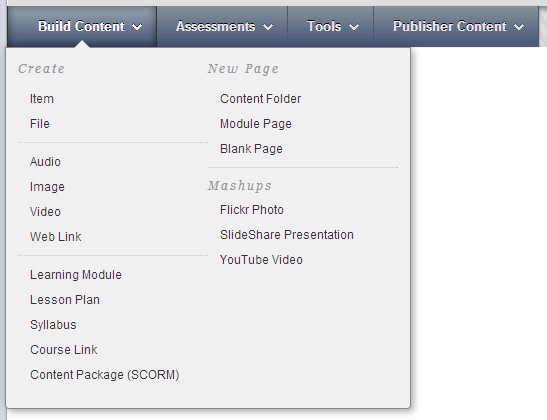Agregar contenidos en Blackboard
20 febrero, 2014 Deja un comentario
Con la plataforma Blackboard se puede trabajar con diferentes tipos de contenido en los grupos.
Es importante planificar previamente los elementos a incluir en las áreas del curso, esto nos permitirá ahorrar tiempo y crear un producto final más organizado.
Hay que considerar las metas y objetivos del curso así como las características de la audiencia en la definición de los materiales.
Se sugiere generar un «storyboard» del área de contenido, Learning Module, Lesson Plan o carpetas, buscando crear una organización lógica de los contenidos.
A continuación se describirán los diferentes tipos de contenido disponibles en la lista desplegable de Build Content de la Action Bar.
| Tipo de contenido | Descripción |
| Item | Una pieza general de contenido como una archivo, una imagen, un texto o un enlace que aparece a los usuarios en un Content Area, Learning Module, Lesson Plan o folder de contenido. Este contenido puede tener una descripción o unirse a otros items. |
| File | Se usa el tipo de contenido File para agregar archivos y que estos puedan ser vistos como una página dentro del curso o como una pieza separada del contenido en una nueva ventana. |
| Audio | Es posible agregar un archivo de audio. Este recurso puede ejecutarse en la página; empezará al momento en que el usuario abra la página y continuará ejecutándose hasta que se marque el Stop o se navegue a otra página. |
| Imagen | Con esta opción se puede agregar una imagen para que se muestre en la página. |
| Video | El reproductor de video puede aparecer directamente en la página. Este tipo de recurso nos permite seleccionar un video a mostrar. |
| Web link (URL) | Es un acceso directo a un recurso en la Web. Agregar un Web Link en el área de contenido permite proporcionar un punto de acceso rápido a materiales relevantes en la web. No se utiliza para nombrar recursos dentro de Blackboard, para ello se cuenta con la opción Course Link. |
| Course Link | Permite proporcionar puntos de acceso rápido a los materiales y herramientas. Esta opción no afecta las opciones de disponibilidad y seguimiento registradas para el recurso ya que no importa desde dónde se accede a ellos. |
| Content Folder | Un Content Folder nos permite organizar los elementos de contenido. Las carpetas nos permiten tener el contenido estructurado con categorías o jerarquías. |
| Blank Page | Esta opción nos permite incluir archivos, imágenes y/o texto como un enlace en un área de contenido. No existe alguna descripción que acompañe al título de la página, los usuarios ven el contenido sólo después de hacer clic en el vínculo. |
| Learning Module | Es una colección de contenidos centrados en un tema específico en el que los estudiantes pueden seguir a su propio ritmo. Pueden incluir apuntes, enlaces a sitios web, imágenes así como tareas y otras actividades.Estos módulos de aprendizaje cuentan con una ruta estructurada para avanzar a través de sus diferentes elementos. La ruta se puede ajustar de manera que los estudiantes deben ver de forma secuencial el contenido o también se puede permitir a los usuarios ver el contenido en cualquier orden. |
| Lesson Plan | Es un tipo especial de contenido que combina información sobre la propia lección con los recursos didácticos que se utilizan para enseñarla.Incluyen el nivel instruccional, los objetivos y materia o área, entre otro tipo de información que se puede añadir a cada lección. Toda esta información puede acomodarse en el orden que se desee o no mostrarse a los estudiantes. |
| Syllabus | Permite mostrar un esquema de estudio del curso. Este puede contener información del curso, objetivos, información de contacto, horario de las clases, tareas, libro de texto, entre otra información.Es posible adjuntar un archivo con un programa de esutio ya existente o construir uno para la asignatura siguiendo una serie de pasos. |
| Tools Area | Genera un acceso directo a una herramienta específica en el curso. |
| Mashups | Permite incluir contenidos en los cursos desde fuentes externas. Hay tres tipos de Mashups disponibles:Flickr PhotoEnlace a un sitio para ver y compartir imagines fotográficas.SlideShare
Enlace a un sitio para ver y compartir presentaciones PowerPoint, documentos word o archivos PDF. YouTube Enlace a un sitio para ver y compartir videos online. |
| Module Page | Al agregar este tipo de contenido el instructor genera una página que los usuarios pueden personalizar. Los usuarios pueden seleccionar los módulos que requieran. Permite dar seguimiento de las tareas, exámenes, actividades, así como del nuevo contenido creado en el curso. |